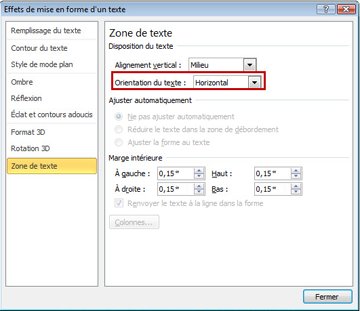Remarque : Nous faisons de notre mieux pour vous fournir le contenu d’aide le plus récent aussi rapidement que possible dans votre langue. Cette page a été traduite automatiquement et peut donc contenir des erreurs grammaticales ou des imprécisions. Notre objectif est de faire en sorte que ce contenu vous soit utile. Pouvez-vous nous indiquer en bas de page si ces informations vous ont aidé ? Voici l’article en anglais à des fins de référence aisée.
Dans certains Graphiques SmartArt, vous pouvez souhaiter faire pivoter ou à empiler le texte verticalement pour présenter sur le côté ou à économiser de l’espace.
-
Dans un Graphique SmartArt, placez votre curseur dans le texte que vous voulez faire pivoter ou empiler, cliquez à droite du texte et sélectionnez Effets de texte Format.
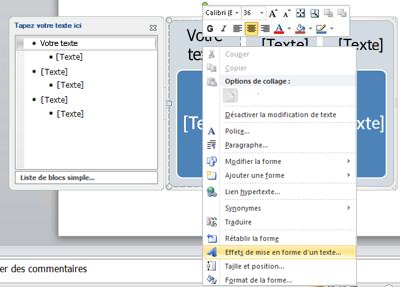
-
Dans la boîte de dialogue Effets de texte Format, sous Zone de texte, sélectionnez l’orientation du texte souhaitée.
-
Cliquez sur Fermer.